w10怎么卸载输入法 w10怎么卸载自带输入法
更新时间:2023-04-03 16:48:11作者:jiang
在win10系统里,系统会自带输入法,这是微软的输入法,有很多用户觉得这个微软退出的输入法不好用,就想把这个输入法给卸载了,在下载其他的输入法,那么w10怎么卸载输入法呢,下面小编给大家分享win10卸载自带输入法的方法。
解决方法:
1、在开始菜单里 选择设置选项 打开设置界面 选择时间和语言选项。
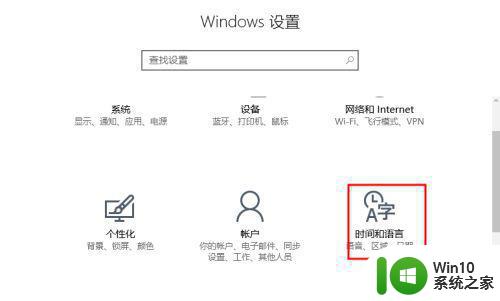
2、选择左侧的区域和语言 然后在右侧点击如图所示的选项。
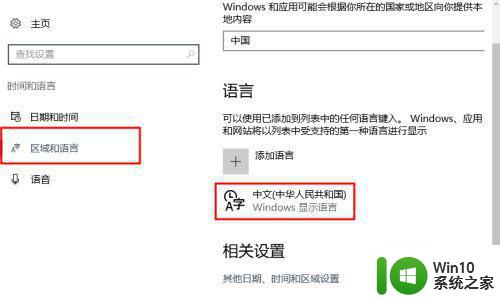
3、你会看到选项按钮 如图所示 点击进入下一个界面即可。
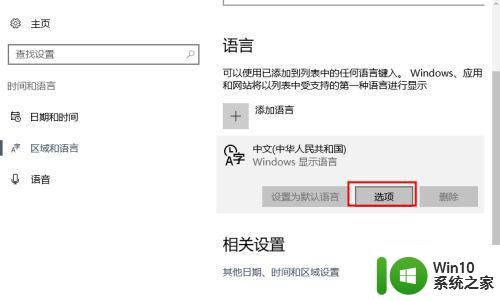
4、此时这里有一个系统自带的输入法 点击此输入法 会有一个删除按钮 点击即可删除。
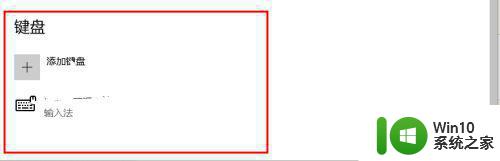
5、然后这时就只有一个了 删除成功。
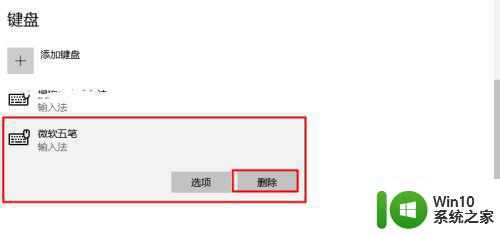
6、第二个方法是 打开控制面板界面 选择语言选项。
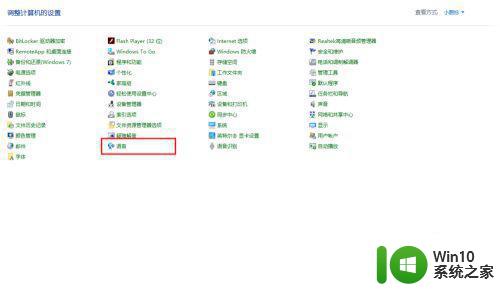
7、在语言界面 点击选项按钮。
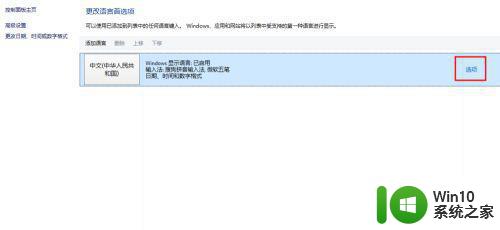
8、此时在对应的系统自带的输入法后面会有一个删除选项 点击删除即可。
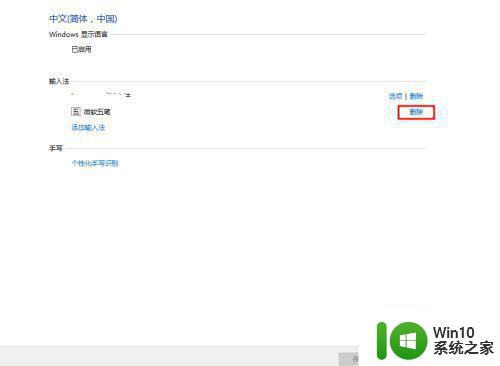
9、最后记得保存哦 否则删除无效 。
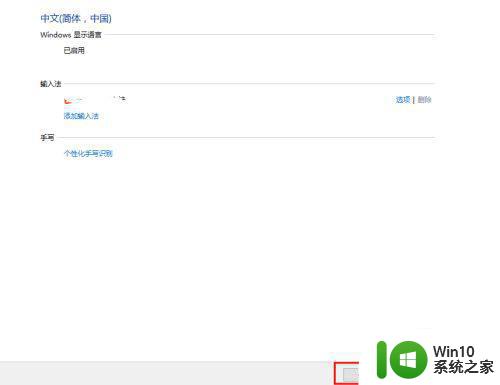
以上就是win10卸载自带输入法的方法,有想要把输入法给卸载了的,可以按上面的方法来进行操作。
w10怎么卸载输入法 w10怎么卸载自带输入法相关教程
- w10删除系统自带的输入法教程 Windows 10如何卸载自带输入法
- 怎么卸载w10输入法 win10如何彻底卸载输入法
- win10卸载输入法的方法 win10电脑怎么卸载自带输入法
- win10卸载微软拼音输入法的方法 win10怎么卸载自带输入法
- win10如何彻底卸载自带输入法 如何删除win10系统自带的输入法
- win10如何把qq输入法卸载 win10怎么卸载qq拼音输入法
- win10家庭版自带的输入法怎么卸载 win10家庭版输入法如何卸载
- 分享卸载win10输入法的详细教程 win10自带输入法怎么卸载不了
- win10删除微软输入法的方法 win10如何卸载自带输入法
- win10如何彻底卸载搜狗输入法 win10如何完全卸载搜狗输入法
- win10电脑自带的输入法怎么删除 win10电脑自带的输入法如何卸载
- 联想电脑如何卸载自带的输入法 如何删除联想Win10原装自带的输入法
- 蜘蛛侠:暗影之网win10无法运行解决方法 蜘蛛侠暗影之网win10闪退解决方法
- win10玩只狼:影逝二度游戏卡顿什么原因 win10玩只狼:影逝二度游戏卡顿的处理方法 win10只狼影逝二度游戏卡顿解决方法
- 《极品飞车13:变速》win10无法启动解决方法 极品飞车13变速win10闪退解决方法
- win10桌面图标设置没有权限访问如何处理 Win10桌面图标权限访问被拒绝怎么办
win10系统教程推荐
- 1 蜘蛛侠:暗影之网win10无法运行解决方法 蜘蛛侠暗影之网win10闪退解决方法
- 2 win10桌面图标设置没有权限访问如何处理 Win10桌面图标权限访问被拒绝怎么办
- 3 win10关闭个人信息收集的最佳方法 如何在win10中关闭个人信息收集
- 4 英雄联盟win10无法初始化图像设备怎么办 英雄联盟win10启动黑屏怎么解决
- 5 win10需要来自system权限才能删除解决方法 Win10删除文件需要管理员权限解决方法
- 6 win10电脑查看激活密码的快捷方法 win10电脑激活密码查看方法
- 7 win10平板模式怎么切换电脑模式快捷键 win10平板模式如何切换至电脑模式
- 8 win10 usb无法识别鼠标无法操作如何修复 Win10 USB接口无法识别鼠标怎么办
- 9 笔记本电脑win10更新后开机黑屏很久才有画面如何修复 win10更新后笔记本电脑开机黑屏怎么办
- 10 电脑w10设备管理器里没有蓝牙怎么办 电脑w10蓝牙设备管理器找不到
win10系统推荐
- 1 番茄家园ghost win10 32位旗舰破解版v2023.12
- 2 索尼笔记本ghost win10 64位原版正式版v2023.12
- 3 系统之家ghost win10 64位u盘家庭版v2023.12
- 4 电脑公司ghost win10 64位官方破解版v2023.12
- 5 系统之家windows10 64位原版安装版v2023.12
- 6 深度技术ghost win10 64位极速稳定版v2023.12
- 7 雨林木风ghost win10 64位专业旗舰版v2023.12
- 8 电脑公司ghost win10 32位正式装机版v2023.12
- 9 系统之家ghost win10 64位专业版原版下载v2023.12
- 10 深度技术ghost win10 32位最新旗舰版v2023.11